카카오맵을 자주 이용한다면 다양한 기능들을 설정해서 이용해 볼 수 있을 겁니다. 그중에서 실시간 교통정보 상황을 확인하고 싶거나 도로에 설치된 cctv 화면을 통해서 실시간 도로상황을 확인해 볼 수도 있는데요.
기본적으로 카카오맵에서는 해당 기능들이 OFF로 설정되어 있어서 지도 화면에 표시되어 있지 않을 겁니다. 간단하게 지도 설정에서 교통정보와 CCTV 기능을 켜주시면 바로 지도 화면에서 현재 교통상황과 CCTV 영상을 선택해서 시청해 볼 수 있습니다. cctv는 경찰청(UTIC) LIVE 영상으로 제공되고 있으며 실제 화면에 보이는 상황과 30초에서 1분 정도 시간차이가 날 수 있고 cctv는 공유하기를 통해서 카카오톡/메시지/URL 복사해 줄 수도 있습니다.
그리고 교통정보는 카카오맵 지도 화면에 표시된 도로에 색상으로 도로상황을 구분할 수 있습니다.
시내 도로/국도/고속도로 동일하게 적용되며 녹색 선으로 표시된 도로는 교통상황이 원활하다는 의미(60km/h 이상)이고 노란색 선으로 표시된 도로는 서행(20에서 40km/h), 오렌지색 선은 지체(10에서 20km/h), 빨간색 선은 정체(10km/h 이하)로 보시면 되고 회색 선으로 표시된 도로는 관련된 정보가 없음을 의미합니다. 좀 더 상세하게 도로 상황을 확인하고 싶다면 지도 화면에 표시된 카메라 아이콘을 눌러주시면 cctv 화면으로 확인할 수 있습니다.
카카오맵 실시간 교통정보 및 cctv 사용 설정 방법
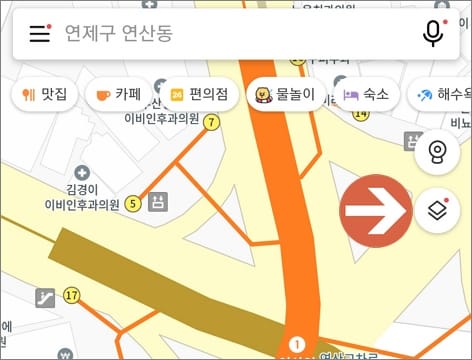
▲ 카카오맵 앱을 실행하고 지도 화면 우측을 보시면 마름모 모양의 아이콘이 있습니다.
지도 설정
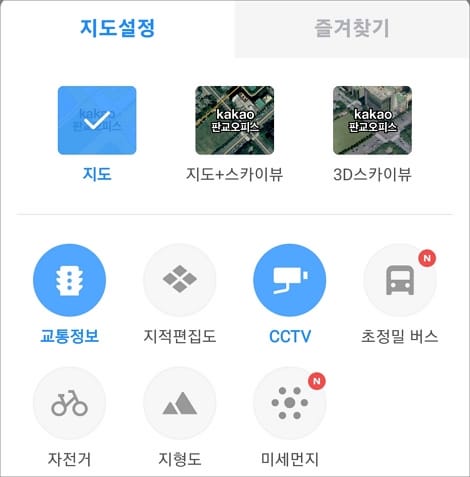
▲해당 아이콘을 터치하시면 지도 설정 화면이 표시되는데 여기서 교통정보/지적편집도/CCTV/초정밀 버스/자전거/지형도/미세먼지 표시 선택을 해줄 수 있습니다.
화면 표시
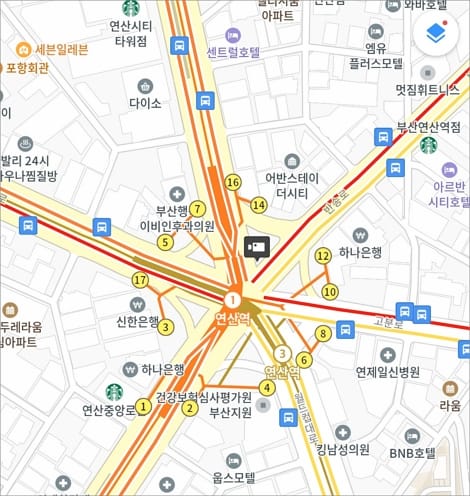
▲ 교통정보와 cctv 표시 선택을 해주시면 지도 화면에서 도로 부분이 색상별로 표시되면 카메라 아이콘이 표시됩니다. 색 구분으로 도로상황을 확인해 볼 수 있고 카메라 아이콘을 터치하시면 해당 지역의 도로 상황을 영상으로 시청할 수 있겠습니다.
cctv 도로상황
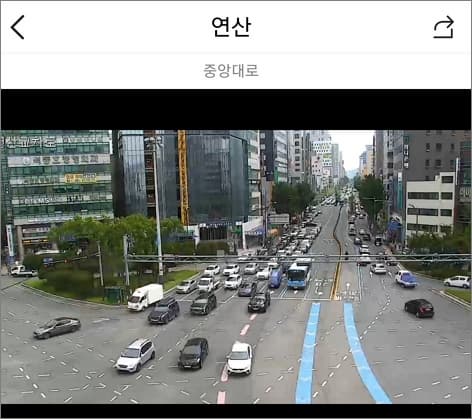
▲ 실제 현장 모습과 시간차가 날 수 있으며 일부 지역에서는 점검으로 인해 영상이 제공되지 않을 수 있고 몇십 초 정도 시청하고 있으면 중간에 계속 시청할지 안내 화면이 뜨는데 확인해 주시면 이어서 볼 수 있습니다.